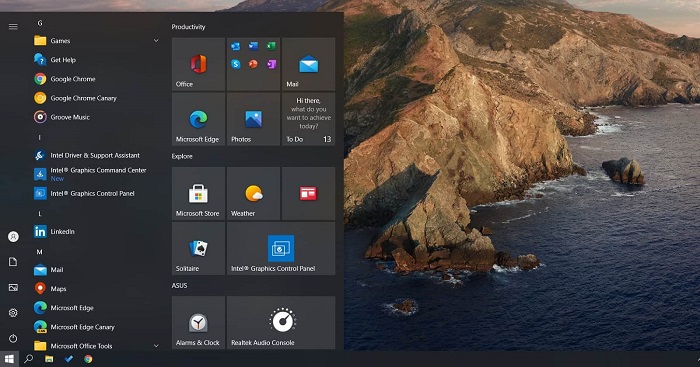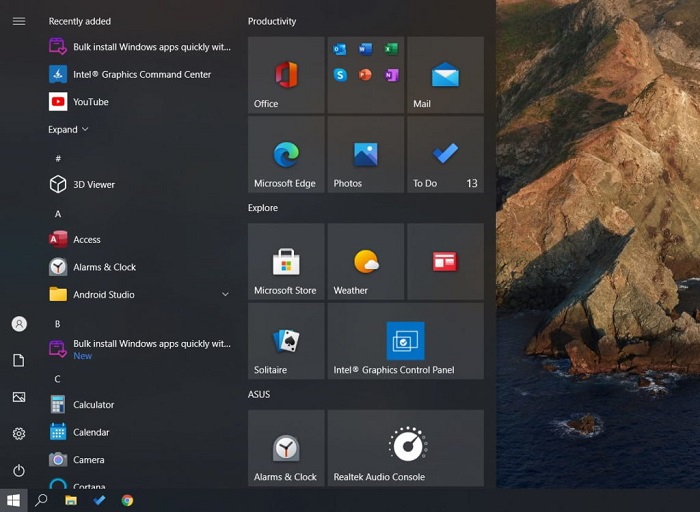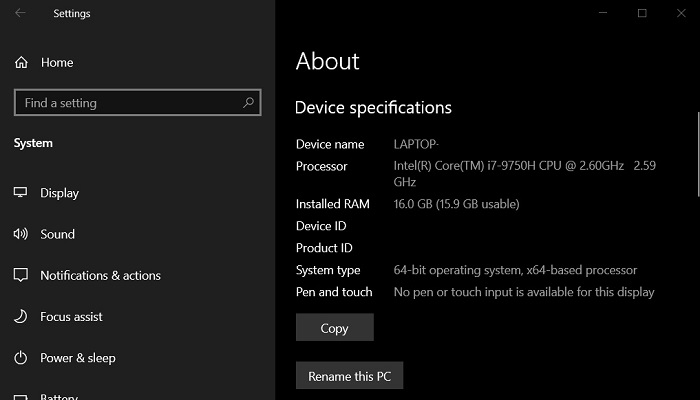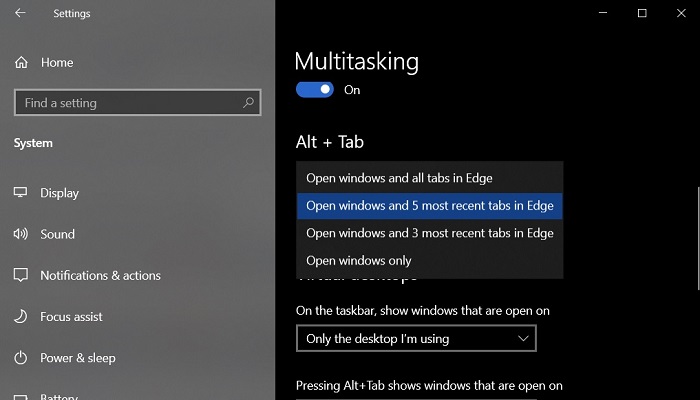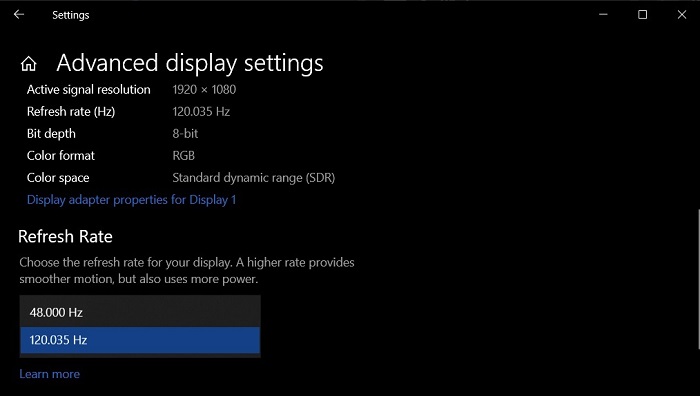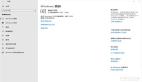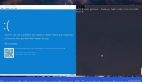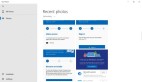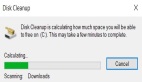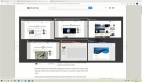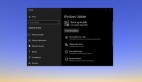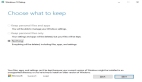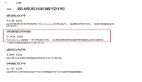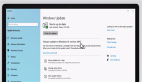本月晚些时候,Windows 10 20H2(2020 十月更新)将以可选功能更新的形式与广大用户见面。除了常规的性能和质量改进,微软还在本次更新中引入了一些新功能和微妙的变化,以改善用户体验、同时为后续推送做准备。
从外观上来看,你首先会注意到“开始”菜单的 UI 改进,但其它大部分变化仍体现在看不到的系统底层。
正如 Windows Latest 上月报道的那样,微软致力于让 Windows 10 的下一个功能更新可以更快地安装。
以配备了固态硬盘的系统为例,Windows 10 甚至能够在短短几分钟时间内,完成从五月更新(20H1)到十月更新(20H2)的升级。
如果你已经安装了 2020 年 8 月份的累积更新,那就只需一个 80MB 的补丁来启用 20H2,因为 Version 2004 中已经包括了相关的基础功能代码。
如果你的互联网连接足够快速稳定,那显然可以在不到一分钟的时间内完成下载。重启之后,便可顺利开启 Windows 10 20H2 的新体验。
安装方面,配置足够高的系统(配备了 SSD 固态硬盘),甚至可在 2 分钟之内完成。如果是 HDD 机械硬盘,大约需要 5~10 分钟。
需要指出的是,如果你仍坚守在 Windows 10 1909 / 1903 版本,则需要下载 20H2 更新所需的 4GB 全功能更新,安装耗时显然也会更长。
至于大家关心的改动方面,其实 Windows 10 20H2 更新并没有引入太大的表层变化,除了微软在变更日志中明确提到的针对“开始”菜单(动态磁贴)的大改。如截图所示,微软正在为 Windows 10 的“开始”菜单引入主题感知的背景图块,能够更好地融入明亮 / 黑暗的全局主题。
设置应用方面,Windows 10 20H2 取消了“控制面板”中的“系统”,同时改进了“关于”页面。
不过设置应用还是带有指向旧版实用程序的链接和一个新按钮,以便用户复制“规格”部分的信息,以便用户向好友或技术支持人员的分享和沟通。
任务栏方面,当你在配置新账户或新设备时,会发现默认的任务栏布局,已具有更加清爽 / 个性化的上手即用体验。
举个例子,如果你频繁使用 Office 和 Your Phone 应用程序,微软可在配置新账户时自动将这些常用软件的图标固定在任务栏上。
Windows 10 的“Alt + Tab”多任务选项卡功能也迎来了更新,20H2 中正式引入了对 Edge 浏览器多标签页的支持。
用户可选在多任务切换时显示 3~5 个网站标签页,或者坚持使用经典的呈现方案。
最后,Windows 10 设置页面现允许用户变更显示器的刷新率,尽管此前也可通过第三方实用程序来达成类似的效果。